Sistem
ntfs-3g este un driver gratuit de sistem de fișiere NTFS. Proiectul este stabil cu orice partiții NTFS (inclusiv scris), are o comunitate de dezvoltatori mare și activă și este licențiat sub Licența Publică Generală GNU.
Bisturiu este un instrument de recuperare rapidă a fișierelor care citește începutul și sfârșitul fișierelor de formate cunoscute din baza de date și încearcă să le găsească pe disc.
sshfs este un sistem de fișiere Linux folosit pentru a gestiona de la distanță fișierele prin SSH ca și cum ar fi pe computerul local.
davfs2- Utilitar pentru montarea stocărilor în cloud de rețea (discuri) folosind protocolul „WebDAV”.
smbfs- Acest pachet oferă utilități wrapper pentru compatibilitate cu vechile instrumente smbfs: smbmount, smbumount și mount.smbfs.
vlan- managementul Vialan
gpm- Suport mouse în consolele virtuale Linux.
msttcorefonts- Fonturi MS Windows pentru Debian
xrdp- un server pentru sistemele Unix, implementat pe VNC și care oferă acces la desktop-ul serverului terminal folosind protocolul RDP.
rdesktop- client deschis pentru Windows Terminal Server (RDP)
volti- control alternativ al volumului
smbc sau python-smbc- browser web pentru samba
gadmin-samba- Un instrument ușor de utilizat bazat pe GTK + pentru configurarea SAMBA și a serverului de imprimare.
verifica Instalare- un program de calculator pentru sisteme de operare asemănătoare Unix, conceput pentru a facilita instalarea și eliminarea software-ului
Gadget-uri grafice
compiz mdash; un manager de ferestre compus pentru sistemul X Window care utilizează OpenGL pentru a accelera grafica 3D. Oferă multe efecte grafice noi disponibile în orice mediu grafic X Window, inclusiv GNOME și KDE.
conky mdash; program de monitorizare a sistemului pentru sistemul X Window.
tilda- ferestre pop-up, ca în jocuri, fereastra consolei.
dockbarx awn-applet-dockbarx- instrument grafic interesant
programe GUI
qutim Este un client de mesagerie instantanee cu sursă deschisă multiplatformă, lansat sub licență GNU GPL. Jabber, agent Mail.ru, suport IRC. Întotdeauna considerat-o drept cel mai apropiat analog al QIP
google-chrome-stabil- un browser dezvoltat de Google pe baza unui browser gratuit Crom... Funcționează simplu, rapid și fiabil.
icedove icedove-l10n-ru- versiunea client de mail Thunderbird... Suporta diferite tipuri de cutii poștale (POP, IMAP, Gmail), Oferă organizare ușoară a e-mailurilor folosind etichete și foldere virtuale. Caracteristicile suplimentare sunt implementate prin instalarea extensiilor.
libreoffice libreoffice-l10n-ru libreoffice-help-ru Este o suită de birou gratuită, independentă, open source, dezvoltată ca o ramură a dezvoltării OpenOffice.org.
playonlinuxmdash; un add-on Wine care vă permite să instalați și să utilizați cu ușurință un număr mare de jocuri dezvoltate pentru Windows pe Linux. PlayOnLinux oferă posibilitatea de a utiliza scripturi pentru a instala aplicații Windows, precum și de a avea mai multe versiuni ale viței de vie la îndemână.
dublucmd este un manager de fișiere interesant, multiplatformă, similar cu binecunoscutul Total Commander (și acceptă și pluginuri Total Commander). Dintre toți managerii de fișiere pe care îi cunosc, este cel mai apropiat de iubitul și respectatul meu Total Commander.
sublim-text-dev sau sublim-text Este un editor de text multiplatform scris folosind python și un editor de cod sursă. Programul a fost conceput inițial ca o extensie Vim multifuncțională.
FoxitReader- aplicație software gratuită pentru vizualizarea documentelor electronice în standardul PDF (nu există pachete pentru el în depozit, așa că va trebui să găsiți un pachet deb separat)
se amestecă- un program foarte util pentru compararea vizuală a fișierelor și directoarelor în Linux.
gparted Este un program pentru crearea, modificarea și formatarea partițiilor de disc. GParted vă permite să schimbați organizarea partițiilor de pe dispozitivele de disc fără a pierde date.
geany- mediu de dezvoltare software liber.
parcelită- viitorul manager de clipboard GTK
terminator Este un proiect mic care reprezintă o modalitate rațională de a umple zona ecranului cu terminale. Întotdeauna l-am preferat terminalelor convenționale.
keepassx- un program excelent pentru stocarea parolelor și generarea acestora.
gnome-mplayer sau jucător Este un player media gratuit. Programul funcționează pe majoritatea sistemelor de operare moderne. Simplu, funcțional și convenabil.
vlc Este un player media gratuit, multiplatform.
SMplaer- playerul media gratuit, multiplatform de pe Qt este foarte bun în stabilitate și funcționalitate.
avidemux- o aplicație care oferă posibilitatea de a edita rapid (și fără complicații) fișiere video. Analog de VirtualDub.
Consolă
debian-keyring debian-archive-keyring —
GnuPG și cheile de dezvoltator
arno-iptables-firewall Este un script pentru configurarea unui firewall (firewall) atât pentru una, cât și pentru mai multe subrețele cu suport DSL/ADSL. Spre deosebire de alte wrapper-uri pentru iptables, Arno-iptables-firewall creează și setează parametrii de securitate pentru firewall, modifică tabelele de rutare punând câteva întrebări simple în timpul configurării.
sshpass Este un utilitar foarte util pentru executarea comenzilor pe un server la distanță și este folosit în scripturi.
htop Este un monitor de proces avansat scris pentru Linux. Acesta a fost destinat să înlocuiască programul standard de top.
iftop mdash; utilitarul este conceput pentru a monitoriza sarcina canalului în timp real. În mod implicit, programul afișează punctele finale ale conexiunilor de rețea.
minicom- un program pentru utilizarea portului serial în sisteme de operare asemănătoare UNIX
mc mdash; unul dintre managerii de fișiere cu o interfață bazată pe text precum Norton Commander pentru sisteme de operare asemănătoare UNIX, precum și Microsoft Windows și Windows NT, OS / 2, Mac OS X (dar nu și Mac OS 9).
concalc- calculator consola
unrar unzip p7zip- utilitati pentru dezarhivarea rar, zip b 7z.
lftp- client FTP consolă. Pe lângă FTP, programul acceptă și FTPS, HTTP, HTTPS, HFTP, FISH și SFTP, protocolul utilizat este determinat automat din link-ul URL.
rsync Este un program pentru sisteme de tip UNIX care sincronizează fișiere și directoare în două locuri, minimizând traficul, folosind codificarea datelor dacă este necesar.
xclip
—scoate conținutul clipboard-ului
snmp- Simple Network Control Protocol) este un protocol de Internet standard pentru controlul dispozitivelor din rețelele IP bazate pe arhitecturi UDP/TCP
nmap- un utilitar gratuit conceput pentru o varietate de scanări personalizabile a rețelelor IP cu orice număr de obiecte, determinând starea obiectelor rețelei scanate (porturile și serviciile corespunzătoare acestora).
aştepta Este un instrument de automatizare și testare Unix scris de Don Libes ca o extensie a limbajului de scripting Tcl pentru aplicații interactive precum telnet, ftp, passwd, fsck, rlogin, tip, ssh și altele.
zenitate- Ieșire MesageBox din consolă
ipcalc- calculator pentru calcularea adreselor de subrețea și a măștilor de rețea
libnotify-bin- util pentru cei care folosesc notify-send (notificări de sistem pop-up)
dialog- unul dintre puținele care ajută la crearea de scripturi și programe prietenoase în consolă
moc- player de muzică client-server pentru consolă cu două panouri
git- sistem de control al versiunii fișierelor distribuite.
uni2ascii- Utilitar pentru conversia adreselor URL din format %-codat (RFC 2396)
răsuci Este un utilitar de linie de comandă gratuit, multiplatformă, care vă permite să interacționați cu multe servere diferite prin multe protocoale diferite cu sintaxă URL.
xmlstarlet- Analizor XML
bootlogd- Acest program păstrează un jurnal de boot scriind în /var/log/boot ceea ce vedem pe ecranul inițial
Iperf- program client-server console multi-platformă - generator de trafic TCP și UDP pentru testarea lățimii de bandă a rețelei.
diverse
xneur- un program pentru comutarea automată între aspectul tastaturii. Va fi foarte util pentru cei care au fost sclavi ai comutatorului Punto.
Pentru a instala software în Debian, cel mai des sunt folosite pachetele binare - fișiere cu extensia deb... Pachetul DEB conține de obicei executabile, fișiere de configurare, pagini de manual și informații despre dependențele necesare pentru ca acesta să funcționeze. Pentru a despacheta pachetele deb, puteți folosi utilitarul dpkg.
Când software-ul este instalat, sistemul de management al pachetelor verifică și, dacă este necesar, instalează „dependențele” care sunt preluate de creatorii pachetului. Aceste dependențe sunt specificate în fișierul de control inclus în fiecare pachet.
Debian oferă o varietate de instrumente de gestionare a pachetelor, de la programe grafice sau bazate pe text la utilitare de instalare a pachetelor de nivel scăzut. Toate instrumentele disponibile depind de utilitarele de nivel scăzut pentru a funcționa corect și toate sunt prezentate aici în ordine descrescătoare a dificultății.
Este important să înțelegeți că instrumentele de nivel înalt de gestionare a pachetelor, cum ar fi aptitude sau dselect, folosesc apt pentru a gestiona pachetele, care la rândul său utilizează dpkg.
Pentru mai multe informații despre instrumentele de gestionare a pachetelor Debian, consultați Capitolul 2. Managementul pachetelor Debian din referința Debian.
8.1.1 dpkg
Este principalul manager de pachete. dpkg poate fi apelat cu multe opțiuni. Cele mai frecvent utilizate:
- Afișați o listă cu toți parametrii:
dpkg --help
- Afișați fișierul de control (și alte informații) pentru pachetul specificat:
dpkg --info foo_VVV-RRR.deb
- Instalați pachetul pe hard disk (adică despachetați și configurați):
dpkg --install foo_VVV-RRR.deb
- Despachetați arhiva Debian pe hard disk (dar nu configurați):
dpkg --unpack foo_VVV-RRR.deb. Vă rugăm să rețineți că, în urma acestei operațiuni, pachetul nu este obligat să sa fie in stare de functionare; este posibil ca unele fișiere să fie modificate pentru a funcționa corect. Această comandă elimină orice versiune instalată anterior a programului și rulează scriptul preinst al pachetului specificat (vezi).
- Configurați un pachet care a fost dezambalat mai devreme:
dpkg --configure foo. Printre altele, această comandă rulează scriptul postinst pentru pachetul specificat (vezi De ce sunt necesare scripturile preinst, postinst, prerm și postrm?, Secțiunea 7.6). De asemenea, actualizează fișierele enumerate înconfile. Rețineți că argumentul pentru parametrul configure este numele pachetului (adică foo) și nu numele fișierului arhivă Debian (adică foo_VVV-RRR.deb).
- Extrageți un singur fișier numit „blurf” (sau o grămadă de fișiere numite „blurf *”) din arhiva Debian:
dpkg —fsys-tarfile foo_VVV-RRR.deb | tar -xf - blurf *
- Eliminați un pachet (dar nu fișierele sale de configurare):
dpkg --elimină foo
- Eliminați pachetul (împreună cu fișierele de configurare):
dpkg --purge foo
- Tipăriți starea instalării pachetelor care conțin șirul (sau expresia regulată) „foo *” în nume:
dpkg --list „foo *”
8.1.2 APT
APT ( Instrument avansat pentru pachete) - reprezintă instrument îmbunătățit de gestionare a pachetelor, include programul apt-get. Acest program facilitează obținerea și instalarea pachetelor dintr-o varietate de surse din linia de comandă. Spre deosebire de dpkg, apt-get nu înțelege fișierele .deb, funcționează cu nume de pachete și poate instala numai arhive .deb din sursele specificate în fișierul /etc/apt/sources.list. După descărcarea arhivelor .deb, comanda apt-get pornește dpkg ..
Comenzile apt-get utilizate în mod obișnuit:
- Actualizați lista de pachete disponibile din surse: apt-get update
(ar trebui să rulați această comandă în mod regulat pentru a vă actualiza lista de pachete)
- Actualizați toate pachetele din sistem (fără a instala pachete suplimentare sau a elimina pachete): apt-get upgrade
- Instalați pachetul foo și toate dependențele acestuia: apt-get install foo
- Eliminați un pachet din sistem: apt-get remove foo
- Eliminați un pachet și toate fișierele de configurare ale acestuia din sistem: apt-get --purge remove foo
- Actualizați toate pachetele instalate pe sistem cu instalarea sau eliminarea pachetelor suplimentare, dacă este necesar pentru a actualiza un pachet: apt-get dist-upgrade
upgrade-ul va păstra vechea versiune a pachetului instalată dacă trebuie instalate pachete suplimentare pentru a rezolva noile dependențe în timpul upgrade-ului. Echipă
dist-upgrade este mai puțin conservator.)
Rețineți că aveți nevoie de drepturi de superutilizator pentru a executa orice comenzi pentru a modifica pachetele din sistem.
Rețineți că apt-get instalează în prezent pachetele recomandate în mod implicit și este instrumentul preferat pentru gestionarea pachetelor din consolă atunci când se efectuează instalări sau actualizări majore de sistem datorită robusteții sale.
Setul de instrumente apt include, de asemenea, un program pentru gestionarea cererilor pentru lista de pachete apt-cache. Poate fi folosit pentru a căuta pachete care au o funcționalitate specifică folosind interogări simple de text sau expresii regulate și pentru a obține o listă de dependențe din sistemul de gestionare a pachetelor. Comenzile apt-cache utilizate în mod obișnuit:
- Găsiți pachete care conțin cuvântul: apt-cache cuvânt de căutare în descrierea lor
- Afișați detaliile pachetului: apt-cache arată pachetul
- Afișați dependențele pachetului: apt-cache depinde de pachet
- Afișați informații detaliate despre versiunile disponibile ale unui pachet și despre pachetele care depind de acesta (despre dependențele inverse ale pachetului): apt-cache showpkg package
Mai multe informații pot fi găsite în paginile de manual apt-get (8), sources.list (5) din pachetul apt și /usr/share/doc/apt-doc/guide.html/index.html din apt- pachet de documente.
8.1.3 aptitudine
aptitude este un manager de pachete pentru sistemele Debian GNU/Linux care oferă o interfață de utilizator pentru cadrul de gestionare a pachetelor apt. aptitude are o interfață bazată pe text, scrisă folosind biblioteca curses, permițându-vă să efectuați rapid și ușor sarcini de gestionare a pachetelor.
Pe lângă funcționalitatea dselect și apt-get, aptitude oferă multe alte caracteristici suplimentare care nu sunt disponibile în niciunul dintre aceste programe:
- oferă acces ușor la toate versiunile pachetului;
- ușurează urmărirea software-ului învechit, listându-l în „lista de pachete învechite și create local”;
- include un motor de căutare destul de puternic și limitează pachetele afișate. Utilizatorii familiarizați cu mutt vor ajunge rapid la curent, deoarece sintaxa expresiilor regulate a fost inspirată de acest program;
- poate fi folosit pentru a instala kituri predefinite pentru sarcini specifice. Consultați tasksel, secțiunea 8.1.5 pentru detalii;
- în modul ecran complet are încorporată funcționalitatea comenzii su și poate fi rulat ca un utilizator normal. Când aveți nevoie cu adevărat de drepturi de administrator, va suna su (și, dacă este necesar, va cere parola de superutilizator).
Aptitude poate fi operată folosind interfața vizuală (doar rulați
aptitude), sau direct din linia de comandă. Sintaxa liniei de comandă folosită este foarte asemănătoare cu sintaxa apt-get. De exemplu, pentru a instala pachetul foo, puteți rula
aptitude install foo.
Rețineți că aptitude este programul preferat pentru gestionarea zilnică a pachetelor din consolă.
Mai multe informații pot fi găsite în pagina de manual aptitude (8) și în pachetul aptitude-doc.
8.1.4 sinaptice
8.1.5 tasksel
Uneori poate fi dificil să găsești pachetul potrivit de pachete pentru o anumită sarcină. Dezvoltatorii Debian au definit
tasks, care sunt colecții de mai multe pachete Debian dedicate unor activități specifice. Sarcinile pot fi instalate folosind tasksel sau aptitude.
De obicei, Debian Installer setează automat sarcina de a crea un sistem standard și un mediu desktop. Tipul de mediu desktop de instalat depinde de mediul CD/DVD utilizat, de obicei desktopul GNOME (sarcină
gnome-desktop). De asemenea, în funcție de răspunsurile dvs. în timpul instalării, alte sarcini pot fi instalate automat. De exemplu, dacă ați selectat o limbă, atunci sarcina asociată acesteia va fi, de asemenea, instalată automat, iar dacă instalatorul detectează că instalarea are loc pe un computer portabil, atunci sarcina va fi, de asemenea, instalată automat.
pentru laptop.
8.1.6 Alte instrumente de gestionare a pachetelor
8.1.6.1 dselect
Caracteristicile cheie ale dselect:
- Ajută utilizatorul să selecteze pachetele de eliminat sau instalat, se asigură că pachetele care urmează să fie instalate nu intră în conflict cu altele și că pentru fiecare pachet sunt instalate toate pachetele necesare pentru funcționarea lui corectă;
- avertizează utilizatorul cu privire la inconsecvența sau incompatibilitatea la alegere;
- determină secvența corectă pentru instalarea pachetelor;
- instalează sau dezinstalează automat;
- ghidează utilizatorul prin procesul de configurare a fiecărui pachet.
După lansarea dselect, acesta arată utilizatorului un meniu de 7 articole, fiecare dintre ele efectuând o anumită acțiune. Utilizatorul poate selecta una dintre acțiuni mutând bara de evidențiere cu tastele săgeți și apoi apăsând tasta
Metodă (Acces) sau
Selectați, apoi dselect va continua pur și simplu cu acțiunea specificată. De exemplu, dacă utilizatorul a selectat acțiunea
Eliminați, apoi dselect va elimina toate fișierele marcate pentru ștergere de către utilizatorul selectat din meniu
Selectați (Selectați) mai devreme.
Elemente de meniu
Metodă (Acces) și
Select vă permite să introduceți meniuri suplimentare. În ambele cazuri, meniurile sunt un ecran împărțit în două; partea de sus conține o listă de articole selectabile, partea de jos afișează o descriere („ajutor”) pentru fiecare articol.
Este disponibil ajutor detaliat; vă puteți referi la el în orice moment apăsând butonul „?”
Ordinea în care sunt prezentate acțiunile din primul meniu dselect corespunde ordinii în care utilizatorul face în mod normal pașii de instalare a pachetelor. Cu toate acestea, utilizatorul poate alege orice acțiune din meniul principal de câte ori dorește (sau deloc - în funcție de ceea ce dorește să facă).
- Începe prin a alege Metoda de acces... Aici selectați modul în care utilizatorul accesează pachetele Debian; de exemplu, unii au CD-uri cu pachete Debian, în timp ce alții descarcă pachetele prin FTP. „Metoda de accesorii” selectată este păstrată chiar și după părăsirea dselect, așa că dacă nu s-a schimbat, atunci nu este nevoie să invocați acest element de meniu de fiecare dată.
- Atunci Actualizați lista pachetelor disponibile. Pentru a face acest lucru, dselect citește fișierul „Packages.gz” situat la nivelul superior al arborelui de directoare în care sunt stocate pachetele Debian (dacă nu este acolo, dselect vă va cere să creați unul).
- Selectați (Selectați) pachetele necesare pentru a fi instalate pe sistem. După selectarea acestui element de meniu, utilizatorului i se va afișa un ecran de ajutor (dacă parametrul „-expert” nu este specificat în linia de comandă). După ieșirea din ecranul de ajutor, va fi afișat un meniu împărțit pentru a selecta pachetele de instalat (sau de eliminat) Partea de sus a ecranului este o fereastră relativ îngustă care listează 29.000 de pachete Debian; partea inferioară a ecranului conține o descriere a unui pachet sau a unui grup de pachete care sunt evidențiate mai sus.Pentru a indica un pachet sau un grup pe care trebuie să se opereze, evidențiați numele pachetului sau eticheta grupului. După aceea, puteți selecta operația necesară; Pentru a instala: apăsați tasta „+”. Pentru a elimina: pachetele pot fi eliminate în două moduri.
- Eliminare: Această comandă elimină majoritatea fișierelor care aparțin pachetului, dar lasă fișierele marcate ca fișiere de configurare (vezi De ce este un fișier de configurare?, Secțiunea 7.5) și informații de configurare a pachetului. Se realizează prin apăsarea tastei „-”.
- Purged: comanda este eliminată toate fișiere pachet. Se realizează prin apăsarea tastei „_”.
Rețineți că nu este posibil să eliminați „toate pachetele”. Dacă încercați să faceți acest lucru, sistemul va fi redus la pachetele de bază instalate inițial.
Pentru „commit” Commit-ul se face prin apăsarea „=" și îi spune lui dselect să nu actualizeze pachetul, chiar dacă versiunea instalată este învechită în comparație cu depozitul de pachete Debian pe care îl utilizați (specificat de metoda de acces, și inițializat la execuție Actualizări).
Dacă pachetul este reparat, atunci îl puteți readuce la starea sa normală apăsând „:”. Acest lucru îi spune lui dselect că pachetul poate fi actualizat dacă este disponibilă o versiune mai nouă. Aceasta este setarea implicită.
Puteți modifica ordinea în care sunt afișate pachetele folosind tasta „o” pentru a comuta între modurile de sortare. Pachetele sunt inițial sortate după prioritate; în cadrul fiecărei priorități, pachetele sunt prezentate în ordinea apariției în directorul (numit și secțiunea) în care sunt stocate. Când se setează această ordine de sortare, mai întâi pot fi afișate pachetele din secțiunea A (de exemplu), apoi unele din secțiunea B și apoi mai multe pachete (cu o prioritate mai mică) din secțiunea A.
De asemenea, puteți obține o descriere a valorilor etichetei în partea de sus a ecranului apăsând tasta „v”. Această acțiune mărește cantitatea de text afișat și depășește marginea dreaptă a ecranului. Puteți folosi tastele săgeți stânga și dreapta pentru a derula textul.
Dacă ați selectat un pachet de instalat sau dezinstalat, cum ar fi package / foo.deb, și acel pachet depinde de (sau recomandă) alte pachete, cum ar fi package / blurf.deb, atunci dselect va afișa un ecran suplimentar similar cu selecția principală. ecran. Acolo, dintre pachetele legate de aceasta, le poți alege pe cele care ar trebui instalate. Puteți accepta opțiunea propusă sau o puteți refuza. În ultimul caz, apăsați Shift-D; apăsați Shift-U pentru a reveni la opțiunea sugerată. În orice caz, puteți salva selecția apăsând Shift-Q.
- După revenirea la meniul principal după selectarea pachetelor, puteți selecta „Instalare” pentru a instala și configura pachetele selectate. Dacă ați marcat pachetele pentru eliminare, puteți selecta elementul „Eliminare”. Puteți selecta Ieșire în orice moment pentru a ieși din dselect; totuși, dselect va păstra selecția pachetelor marcate pentru instalare și eliminare.
8.1.6.2 dpkg-deb
Acest program vă permite să manipulați fișierele de arhivă Debian (
fișiere Deb). Comenzi frecvent utilizate:
- Listați parametrii validi:
dpkg-deb --help
- Determinați ce fișiere sunt conținute în fișierul arhivă Debian:
dpkg-deb --contents foo_VVV-RRR.deb)
- Extrageți fișierele dintr-o arhivă Debian specificată într-un director definit de utilizator:
dpkg-deb --extract foo_VVV-RRR.deb tmp va extrage toate fișierele dinfoo_VVV-RRR.deb în director
tmp /. Acest lucru este util pentru vizualizarea conținutului unui pachet într-un director separat fără a-l instala în arborele directorului principal.
- Extrageți fișiere cu informații de control dintr-un pachet:
dpkg-deb --control foo_VVV-RRR.deb tmp.
Vă rugăm să rețineți că orice pachet pur și simplu dezambalat cu comanda
dpkg-deb --extract nu va fi instalat corect, utilizați
dpkg --install.
Mai multe informații pot fi găsite în pagina de manual dpkg-deb (1).
8.1.6.3 dpkg-split
Acest program împarte pachetele mari în fișiere mai mici (de exemplu, pentru scrierea pe dischete) și poate fi folosit și pentru a îmbina un set de fișiere împărțite într-un singur fișier. Poate fi folosit numai pe sistemele Debian (adică sistemele care conțin pachetul dpkg) deoarece apelează programul
dpkg-deb pentru a împărți fișierul pachetului în componente separate.
De exemplu, pentru a împărți un fișier .deb mare în N părți, aveți nevoie de:
- Executați comanda
dpkg-split —split foo.deb. Ca rezultat, vor exista N fișiere în directorul curent, aproximativ 460 KB fiecare.
- Copiați aceste N fișiere pe dischete.
- Copiați conținutul dischetelor pe hard disk-ul altei mașini.
- Combinați aceste părți ale fișierelor împreună cu comanda
dpkg-split — alăturați-vă „foo *”.
8.2 Se spune că Debian poate actualiza un program care rulează; cum se face?
Nucleul (sistemul de fișiere) de pe sistemele Debian GNU / Linux acceptă înlocuirea fișierelor chiar și atunci când sunt în uz.
De asemenea, oferim un program start-stop-daemon care este folosit pentru a porni serviciile atunci când computerul pornește sau pentru a le opri atunci când nivelul de rulare se schimbă (de exemplu, la trecerea de la multiutilizator la utilizator unic sau pentru a opri computerul). Același program este folosit de scripturile de instalare atunci când instalează un pachet nou cu un serviciu, pentru a opri un serviciu care rulează și a-l reporni dacă este necesar.
8.3 Cum pot afla ce pachete sunt instalate pe un sistem Debian?
Pentru a obține o listă a tuturor pachetelor instalate, executați comanda
Dpkg --list
Această comandă va tipări, pentru fiecare pachet, un rezumat pe o linie, care include două simboluri de stare (explicate în antet), numele pachetului, stabilit versiune și scurtă descriere.
Pentru a verifica starea pachetelor care încep cu „foo”, rulați comanda:
Dpkg --list "foo *"
Pentru a obține un raport mai detaliat despre starea unui anumit pachet, executați comanda:
Dpkg --status nume_pachet
8.4 Cum pot vedea lista de fișiere a unui pachet instalat?
Pentru a lista fișierele unui pachet instalat
foo, rulează comanda
Dpkg --listfiles foo
Rețineți că fișierele generate de scripturile de instalare nu sunt afișate.
8.5 Cum determin pachetul care deține un anumit fișier?
Pentru a determina ce pachet conține un fișier numit
foo, rulați una dintre următoarele comenzi:
- dpkg --search filename Această comandă caută
nume de fișier în pachetele instalate. (Acesta este în prezent echivalentul căutării tuturor fișierelor cu extensia
Lista în director
/ var / lib / dpkg / info / și listați numele tuturor pachetelor care conțin numele de fișier și diversiuni date.)
O alternativă mai rapidă la aceasta este programul dlocate.
Dlocate -S nume de fișier
- zgrep foo Contents-ARCH.gz Această comandă caută fișiere care conțin un subșir în numele căilor lor complet calificate
foo. Fișiere
Contents-ARCH.gz (unde ARCH reprezintă arhitectura dorită) se află în directoarele principale ale pachetelor (principal, non-free, contrib) de pe site-ul FTP Debian (adică în
/ debian / dists / wheezy). Fişier
Conținutul se aplică numai pachetelor situate în structura de subdirectoare a aceluiași director cu el însuși. Prin urmare, pentru a găsi pachetul care conține fișierul
foo, utilizatorul trebuie să caute în mai multe fișiere
Avantajul acestei metode peste
dpkg --search este pentru a găsi fișiere în pachete care ar putea să nu fie instalate pe sistemul dumneavoastră.
- apt-file search foo Dacă instalați pachetul apt-file, comanda de mai sus va căuta fișiere care conțin un subșir sau regexp în căile lor complete
foo. Avantajul acestei comenzi față de cele date mai devreme este că nu va trebui să primiți fișiere
Contents-ARCH.gz, deoarece acest lucru se va face automat pentru toate sursele descrise în /etc/apt/sources.list atunci când rulați (ca superutilizator) comanda
actualizare apt-file.
8.6 De ce nu se elimină „foo-data” când „foo” este eliminat? Cum curăț pachetele vechi de biblioteci neutilizate?
Unele pachete sunt împărțite în programe ("foo") și date ("foo-data") (sau "foo" și "foo-doc"). Debian face acest lucru pentru multe jocuri, aplicații multimedia și dicționare, iar motivul este că unii utilizatori ar putea avea nevoie să obțină numai date fără a instala programe sau aceste programe pot rula fără date, ceea ce face inutilă instalarea acestora.
Același lucru este valabil și pentru biblioteci: de obicei sunt instalate deoarece pachetele de aplicații depind de ele. Când pachetul de aplicație este curățat, pachetul de bibliotecă poate rămâne în sistem. Sau când pachetul aplicației nu mai depinde, să zicem, de libdb4.2, ci depinde de libdb4.3, atunci pachetul libdb4.2 poate rămâne în sistem atunci când pachetul de aplicație este actualizat.
În astfel de cazuri, „foo-data” nu depinde de „foo”, așa că atunci când dezinstalați pachetul „foo”, majoritatea instrumentelor de gestionare a pachetelor nu îl vor dezinstala automat. Același lucru este valabil și pentru pachetele de bibliotecă. Acest lucru este necesar pentru a evita dependențele circulare. Cu toate acestea, dacă utilizați programul aptitude pentru a vă gestiona pachetele (vezi aptitude, Secțiunea 8.1.3), acesta monitorizează pachetele instalate automat și le elimină atunci când nu mai există pachete pe sistem care să depindă de ele.
Distribuțiile bazate pe Debian folosesc fișiere * .deb pentru a instala și a distribui. Dar, de regulă, programele sunt distribuite nu sub formă de pachete separate, ci sub formă de depozite - depozite ale unui număr mare de fișiere. Există diferiți manageri pentru găsirea și instalarea pachetelor. Beneficiul acestei abordări se datorează faptului că foarte rar programele pot funcționa singure, fără biblioteci suplimentare, iar pentru ca sistemul să funcționeze corect, managerii urmăresc dependențele și le adaugă automat la lista de instalare.
Sinaptice
Cu siguranță cel mai bun manager de pachete grafice din Debian.
Aici puteți face aproape tot ce aveți nevoie: atât instalați, cât și eliminați pachetele, adăugați diverse depozite, inclusiv discuri.
Adevărat, nu este un program independent, deoarece folosește apt pentru munca sa.
Apt
Un set de utilitare de consolă pentru lucrul cu depozitele. În general, consola este adesea mai convenabilă decât modul ferestre. Mai ales dacă știi exact de ce ai nevoie. Este mai ușor să scrieți ceva de genul apt-get install vlc imediat decât să lansați un synaptic, să introduceți același vlc în căutare, apoi să îl marcați și să apăsați „aplicați”. În general, iată cele mai utilizate cazuri de apt:
# apt-get update - obțineți liste de pachete actualizate de pe server;
# apt-cdrom add - adaugă un disc la lista de depozite;
# apt-get install package_name - instalează/actualizează un pachet;
# apt-get upgrade - pachete de upgrade instalate pe sistem;
# apt-get remove package_name - elimina un pachet instalat pe sistem (fișierele de configurare rămân!);
# apt-get purge package_name - elimină un pachet instalat pe sistem, eliminând fișierele de configurare;
$ apt-cache search package_name - Căutați un pachet. Produce o listă destul de mare (deoarece caută în nume și descriere), dacă trebuie să căutați mai strict, atunci puteți proceda după cum urmează (de exemplu, mplayer);
$ apt-cache search mplayer | grep mplayer - lista include doar acele pachete în care apare „mplayer” în nume sau scurtă descriere.
Aptitudini
Are chiar și o interfață pseudo-grafică care poate fi văzută dacă rulează fără parametri.
Cele mai frecvent utilizate taste în acest mod sunt:
"/" - căutare după numele pachetului;
„n” - mergeți la următorul pachet care corespunde condițiilor de căutare;
„+” - instalați pachetul;
"-" - scoateți pachetul, lăsând configurațiile;
"_" - eliminați pachetul împreună cu configurațiile (purge);
„g” - treceți la pasul următor de lucru cu pachetele (instalare/eliminare);
„q” - întoarcere sau ieșire.
În plus, aptitude poate fi folosit direct de pe consolă ca apt. Iată câțiva dintre parametrii săi:
descărcare - descărcați doar pachetul necesar;
instalați, eliminați, căutați, actualizați, actualizați, curățați - similar cu apt;
markauto / unmarkauto - bifați / debifați „instalat automat”;
reinstall - reinstalează un pachet.
O notă rapidă despre utilizarea aptitudinii. Aptitude este recomandată pentru utilizare (și este cea care este folosită în programul de instalare) - are un mecanism mai inteligent pentru rezolvarea problemelor cu dependențe (în ultimă instanță, vă permite să le rezolvați manual). Acest lucru este vizibil mai ales în cazul actualizărilor majore de sistem. În astfel de cazuri, apt poate chiar distruge sistemul.
Metoda clasică de instalare (asamblare din tarballs)
Fișierele sursă sunt surse arhivate și arată astfel:
name.tar.gz (uneori.tgz)
Mai întâi trebuie să despachetați aceste arhive. Acest lucru se poate face folosind orice aplicație grafică sau din consolă:
$ tar -xzf nume.tar.gz
$ tar -xjf nume.tar.bz2
După aceea, mergeți la directorul cu fișierele despachetate:
Acest script verifică toate dependențele și configurează compilatorul (și creează un Makefile). Dacă apare o eroare, este afișat un mesaj despre pachetele lipsă care urmează să fie instalate (de obicei, trebuie să instalați pachete al căror nume se termină cu -dev).
Notă.În mod implicit, pachetele necesare pentru compilare nu sunt de obicei instalate. Pentru ca totul să funcționeze, trebuie să instalați pachetul build-essential:
# aptitude install build-essential
Dacă totul este configurat normal pentru dvs., atunci puteți rula compilatorul:
Așteptăm. Procesul de construire poate fi lung (pentru unele aplicații, câteva ore, mai ales dacă aveți un procesor slab). La final, dacă nu apar mesaje de eroare, puteți instala ceea ce avem. Acest lucru se face de obicei cu următoarea comandă:
Dar în acest caz, pachetul dumneavoastră nu va fi afișat în manageri. Pentru a rezolva această problemă, trebuie să creați singur un fișier deb. Desigur, o puteți face manual, dar puteți utiliza și utilitarul checkinstall, care va face totul de la sine - va construi și instala pachetul (în acest caz, nu este necesar să rulați make install).
# verifica instalarea -y
Am cerut comutatorul -y pentru a nu ni se pune întrebări.
Notă. Dacă instalați o versiune nouă a unui pachet instalat pe sistem, atunci ar trebui mai întâi să o dezinstalați, altfel checkinstall va genera o eroare la instalarea pachetului.
Alte opțiuni de instalare
Dacă trebuie să instalați un pachet separat care nu este din depozit (ceea ce nu este recomandat), atunci puteți utiliza următoarea comandă.
# dpkg -i package.deb
Aveți grijă cu această configurație! dpkg verifică toate dependențele după ce toate fișierele au fost copiate. În cazul unei erori, nu este garantată funcționarea corectă.
Uneori trebuie să instalați fișiere rpm. Acestea nu sunt fișiere Debian native, așa că există și mai puține garanții de funcționare corectă decât în cazul precedent (și nu vă gândiți să puneți ceva sistemic în acest fel!). Dar puteți instala programul alien, care va reconstrui pachetul deb, după care îl puteți instala așa cum se arată mai sus.
# aptitude install alien
Ei bine, în general, un caz rar - când programele sunt furnizate cu propriul lor program de instalare. De exemplu, Opera are această opțiune de instalare. De regulă, trebuie doar să-l rulați și copiază totul în sine. Dar în acest caz, în manageri nu se va afișa nimic.
OK, totul sa terminat acum. Acum poți experimenta cu sistemul, vezi ce avem în distribuție. La urma urmei, Debian este un domeniu uriaș de experimentare și poți face orice din el.
Debian. Vom continua astăzi. Să începem să instalăm programe în debian 8.
Instalarea software-ului pe Debian și Ubuntu
Să luăm în considerare două moduri principale de instalare a programelor în Debian și a sistemelor bazate pe această distribuție (ubuntu, linux mint etc.). Prima cale este terminalul. În distribuțiile de tip Debian, programele sunt instalate folosind un program special pentru lucrul cu pachete - apt (instrument avansat de ambalare), citiți mai multe Aici... Pentru a instala programul, trebuie să specificați comanda:
# apt-get install numele programului
Cu ajutorul lui „apt” poți nu doar să instalezi programe, ci și să actualizezi sistemul (cum s-a făcut și data trecută). Comenzile pot fi specificate folosind semnul „&”. De exemplu, pentru a actualiza sistemul, este convenabil să utilizați următoarea construcție:
$ sudo apt-get update && sudo apt-get upgrade -y
$ sudo apt - obțineți actualizare && sudo apt - obțineți upgrade - y |
Să luăm în considerare în detaliu ce înseamnă. Comanda „apt-get update” actualizează lista de pachete din depozite. Semnul „&” înseamnă că după ce comanda anterioară a fost executată, cealaltă specificată după „&” ar trebui să fie executată. Dacă este specificat un ampersand „&”, atunci următoarea comandă va fi executată indiferent de cât de reuşită a fost cea anterioară.
Cele două caractere „&&” indică faptul că trebuie să executați următoarea comandă numai dacă cea anterioară a fost executată fără erori. Și, în sfârșit, valoarea „-y” indică faptul că la toate întrebările apărute în timpul procesului de actualizare li se răspunde „Da”. Înainte de a instala programe, actualizați pachetele cu comanda apt-get update.
Să instalăm managerul de fișiere Midnight Commander:
$ sudo apt-get update && sudo apt-get install mc -y
Este ușor de utilizat. Începeți, specificați parola de utilizator sau de superutilizator dacă nu v-ați adăugat în grupul sudo. Synaptic este multifuncțional. Poate efectua diverse manipulări atât cu pachete, cât și cu depozite. Deși depozitele sunt încă mai convenabile de adăugat folosind terminalul și un editor de text. Căutați programul de care aveți nevoie și marcați-l pentru instalare sau eliminare.
De exemplu, să căutăm și să instalăm programul cherrytree. Apăsați butonul „Căutare” sau combinația de taste „Ctrl + f”. Și indicăm numele programului.

Dacă există un astfel de program, rezultatul va fi afișat în listă. Facem un clic dreapta pe linia cu numele. Selectăm „Marcați pentru instalare”.
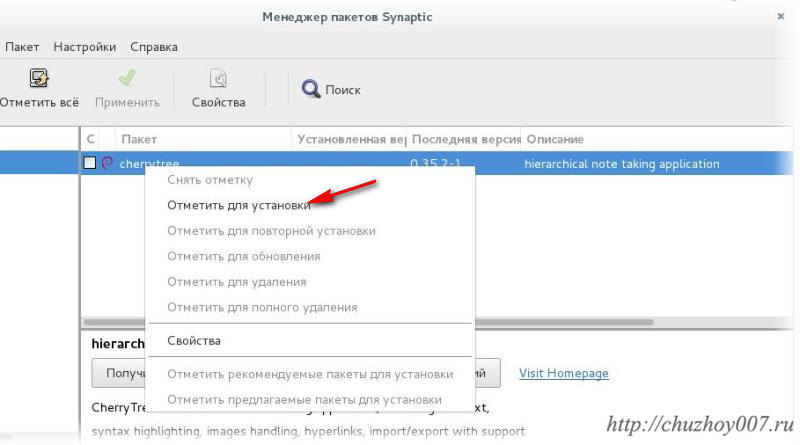
Dacă sunt necesare pachete suplimentare pentru ca programul să funcționeze, synaptic vă va informa despre acesta și vă va oferi să îl instalați.

http://people.debian.org/~debacle/refcard/refcard-en-a4.pdf - Cheat Sheet Comenzi de bază DebianGNU / Linux
Este o referință excelentă pentru sistemul de operare Debian GNU / Linux, unde puteți găsi răspunsuri la majoritatea întrebărilor despre administrare, instalarea sistemului, comenzile de bază Bash și multe altele. Trebuie să aibă fiecare utilizator al sistemului de operare Debian GNU/Linux. Ghidul a fost tradus (deși nu complet) în multe limbi, inclusiv rusă. Există versiuni ale ghidului în diferite formate - pdf, html, txt și altele
http://debian-multimedia.org - Pachete Debian multimedia
http://www.debian.org/ este site-ul oficial al proiectului Debian. Aproape toate paginile portalului au fost traduse în rusă
http://www.debian.org/doc - Documentație oficială pentru distribuția Debian GNU/Linux. IMHO, cel mai bun mijloc de a obține informații
http://sinnus.narod.ru/linux/debian.html - informații interesante despre reglarea sistemului de operare Debian GNU / Linux 3.1 Sarge
http://www.debian-administration.org - Informații pentru administratorii de sistem care utilizează sistemul de operare Debian GNU / Linux
http://www.apt-get.org - link-uri către depozite, documentație Apt
http://wiki.debian.org - Debian Wiki
http://www.emdebian.org - „Embedded Debian este un proiect care face din Debian GNU/Linux o alegere mainstream pentru proiectele încorporate.”
http://www.debianhelp.org - fără comentarii
http://www.aboutdebian.com - nici un comentariu 🙂
http://www.debian-administration.org - Sfaturi și resurse pentru administrarea sistemului
http://www.debian.org/distrib/packages - Listează pachetele, caută în catalog și în conținutul pachetului
http://distrowatch.com/table.php?distribution=debian - Informații scurte, știri principale + tabel interesant cu informații despre versiunea curentă a pachetelor din principalele ramuri ale distribuției. Este foarte interesant și util pentru mine. Prin urmare, am decis să postez un link, deși este deja cunoscut
http://www.debianplanet.org - „Noutăți pentru Debian. Lucruri care * chiar * contează "
http://www.debian.org/Bugs - „Sistem Debian de urmărire a erorilor”
http://forums.debian.net - „Forumurile utilizatorilor Debian”
http://times.debian.net - Știri Debian
http://mydebianblog.blogspot.com - „Acest blog postează note și soluții pe care le-am găsit în timp ce lucram, învățam și trăiam cu distribuția Debian GNU/Linux.” Dragă Virens Blog
http://linuxforum.ru/index.php?showtopic=126&st=all - „Utilizarea managerului de pachete Debian” ca întrebări frecvente.
http://lafox.net/wiki/index.php/Debian_FAQ - Destul de util Debian Wiki pe lafox.net
http://debcentral.org - flux de știri, forum
http://debianhomepage.org - Pagina de pornire Debian. Foarte interesanta resursa
http://debian-unofficial.org - Site Debian neoficial
http://www.debian-news.net - Știri Debian
http://planet.debian.net - Blogul dezvoltatorilor Debian
http://dotdeb.org - Depozitul neoficial de pachete pentru Sarge
http://www.backports.org/dokuwiki/doku.php - Debian Backports
http://www.debuntu.org - Sfaturi și trucuri Debian / Ubuntu
http://d-i.alioth.debian.org/manual - instrucțiuni pentru instalarea Debian GNU / Linux 4.0 Etch
http://newbiedoc.berlios.de/wiki/Main_Page - Documentație pentru începători pentru Debian.
Linkuri utile Debian http://people.debian.org/~debacle/refcard/refcard-en-a4.pdf --- Debian Basic Commands Cheat SheetGNU / Linux http://qref.sourceforge.net --- O referință excelentă pentru sistemul de operare Debian GNU/Linux, unde puteți găsi răspunsuri la majoritatea întrebărilor despre administrare, instalarea sistemului, comenzile de bază Bash etc. Trebuie să aibă fiecare utilizator al sistemului de operare Debian GNU/Linux. Ghidul a fost tradus (deși nu complet) în multe limbi, ...
[email protected] Tutorial Administrator LINUX


